Οι κορυφαίες μέθοδοι 4 για την επιδιόρθωση της οθόνης αφής του iPhone δεν λειτουργούν σωστά
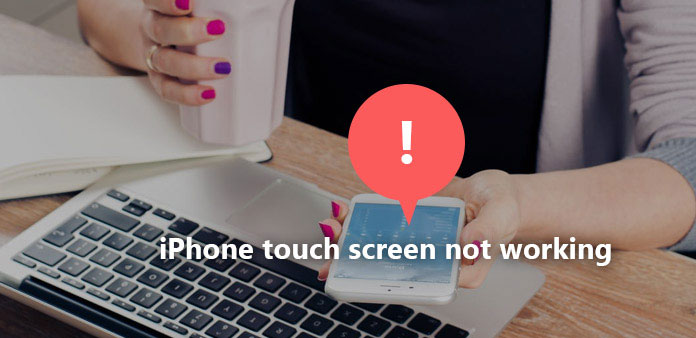
Εάν το iPhone σας έχει κολλήσει, με το iPhone οθόνη αφής δεν λειτουργεί και δεν μπορεί να απενεργοποιηθεί, τι θα κάνετε; Φαίνεται ότι δεν υπάρχει τίποτα που μπορείτε να κάνετε, με την οθόνη αφής που δεν ανταποκρίνεται στο iPhone. Και μερικές φορές η οθόνη αφής του iPhone απλά δεν λειτουργεί τυχαία. Πρέπει να υπάρχει κάποιο πρόβλημα με το iPhone σας, ανεξάρτητα από το ζήτημα του υλικού, τη συντριβή του λογισμικού ή τις εσφαλμένες λειτουργίες σας. Εδώ είναι μερικές εύκολες στη λειτουργία λύσεις, για την επίλυση iPhone οθόνη αφής δεν λειτουργεί σωστά.
- Λύση 1: Αναγκαστική επανεκκίνηση για να επιδιορθώσετε την οθόνη αφής iPhone που δεν λειτουργεί
- Λύση 2: Ρυθμίστε την ευαισθησία αφής 3D στην οθόνη Fix Touch δεν λειτουργεί στο iPhone
- Λύση 3: Επαναφορά εργοστασίου για να διορθώσετε την οθόνη αφής του iPhone
- Λύση 4: Επαναφορά για να επιδιορθώσετε την οθόνη αφής iPhone χωρίς ανταπόκριση
Προετοιμασία: Η οθόνη αφής του iPhone σταματά τις αιτίες και τις καταστάσεις εργασίας
Αρχικά, ελέγξτε αν το iPhone σας έχει πιαστεί σε νερό, έχει τυχαία συντριβή ή απλώς φοράτε γάντια ακόμα και αν είναι πραγματικά λεπτά. Μην ξεχάσετε να καθαρίσετε το δάχτυλό σας και την οθόνη iPhone.
Εμφανίζεται πάντα όταν ενημερώνετε το iPhone σε iOS10 / 10.1 / 10.2. Και τα σχετικά ζητήματα θα οδηγήσουν στην οθόνη iPhone να μην ανταποκρίνεται στο iPhone 7 / 6s / 6 / 5s / 5. Η οθόνη iPhone δεν ανταποκρίνεται στις οδηγίες κατά τη λήψη τηλεφωνικών κλήσεων. Και δεν πειράζει να πατήσετε ή να αγγίξετε την οθόνη αφής iPhone, τίποτα δεν θα αλλάξει. Εάν οι παραπάνω περιστάσεις εξαιρούνται και το iPhone που δεν ανταποκρίνεται είναι ακριβώς στην κατάσταση που περιγράφεται, μεταβείτε στην ακόλουθη οθόνη αφής του iPhone σταμάτησε να λειτουργεί.
Λύση 1: Αναγκαστική επανεκκίνηση για να επιδιορθώσετε την οθόνη αφής iPhone που δεν λειτουργεί
Πρέπει να πω ότι η επανεκκίνηση ψηφιακής συσκευής είναι η πρώτη και ισχυρότερη λύση, για να διορθώσετε και να δοκιμάσετε τα πιο συνηθισμένα θέματα. Μπορεί να διορθώσει το iPhone που δεν λειτουργεί οθόνη αφής επανεκκίνηση σε ορισμένες περιπτώσεις. Και επανεκκινήστε το iPhone για να διορθώσετε την οθόνη αφής του iPhone που δεν λειτουργεί σε καμία περίπτωση, όπως να μην ανταποκρίνεται κατά τη φόρτιση, να σπάσει, να αντικαταστήσει την οθόνη iPhone και άλλα. Δεν υπάρχει τίποτα δύσκολο που πρέπει να λειτουργήσετε, χωρίς επιπλέον χρεώσεις, και καμία πρόσθετη εφαρμογή τρίτου μέρους για εγκατάσταση.
Βήμα 1: Κρατήστε πατημένο το πλήκτρο Sleep για λίγα λεπτά.
Βήμα 2: Μετακινήστε το ρυθμιστικό στη δεξιά πλευρά, για να ολισθήσετε για να απενεργοποιήσετε.
Βήμα 3: Περιμένετε μερικά λεπτά και ενεργοποιήστε ξανά το iPhone.
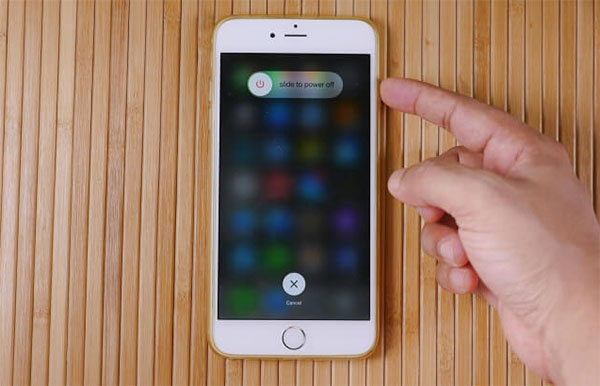
Μπορείτε να δοκιμάσετε να επανεκκινήσετε το iPhone για λίγα δευτερόλεπτα ή να περιμένετε για 5 λεπτά και στη συνέχεια να το ενεργοποιήσετε, για να δώσετε ένα διάλειμμα στη μπαταρία μεγάλου χρόνου του iPhone.
Λύση 2: Ρυθμίστε την ευαισθησία αφής 3D για να επιδιορθώσετε την οθόνη αφής iPhone χωρίς ανταπόκριση
Όπως αναφέρθηκε στην πρώτη λύση, η επανεκκίνηση του iPhone είναι η ισχυρή, αλλά όχι η μόνη ή ευέλικτη μέθοδος, για να επιτρέψει την οθόνη αφής iPhone προσβάσιμη ξανά. Εάν η επανεκκίνηση του iPhone αποτύχει να επιδιορθώσει την οθόνη του iPhone, τότε ελέγξτε το iPhone 3D Η ευαισθησία αφής θα είναι η ωραία αντικατάσταση.
Βήμα 1: Εντοπισμός ρυθμίσεις για να κάνετε κλικ Γενικά και Προσβασιμότητα στη σειρά.
Βήμα 2: Κάντε κύλιση προς τα κάτω και κάντε κλικ Touch 3D επιλογή.
Βήμα 3: Ενεργοποιήστε ή απενεργοποιήστε το 3D Touch όπως θέλετε.
Υπάρχει το ρυθμιστικό 3D Touch Sensitivity, για να ρυθμίσετε το φαινόμενο 3D από το φως, το μέσο έως το σταθερό, αν γυρίσετε Touch 3D επί.
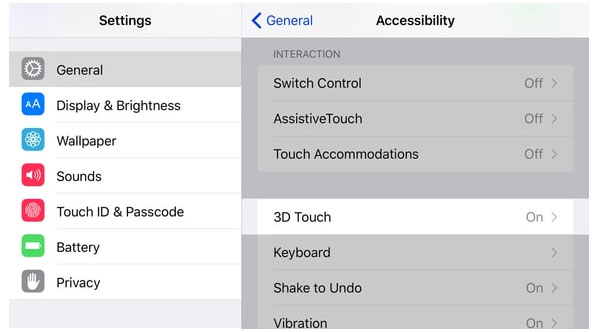
Το 3D Touch είναι το αποτέλεσμα, για να κάνετε πιο αντικειμενική την αντίθεσή σου στις φωτογραφίες. Μερικές φορές είναι ακριβώς το εφέ 3D Touch κολλήσει, η οποία προκαλεί iPhone οθόνη αφής δεν λειτουργεί.
Λύση 3: Εργοστάσιο Επαναφορά iPhone για την επισκευή iPhone οθόνη αφής δεν λειτουργεί
Η επαναφορά εργοστασιακών ρυθμίσεων είναι η μέθοδος, για να διαγράψετε όλα τα μέσα και τα δεδομένα στο iPhone, οι προηγούμενες ρυθμίσεις θα αφαιρεθούν. Λοιπόν, δεν χρειάζεται να εγκατασταθούν εφαρμογές καθορισμού οθονών iPhone τρίτου μέρους, προκειμένου να αποκατασταθεί το πρόβλημα του iPhone που δεν ανταποκρίνεται στην οθόνη αφής.
Βήμα 1: Επιλέξτε ρυθμίσεις πρώτα, και στη συνέχεια πατήστε Γενικές και Επαναφορά επιλογές.
Βήμα 2: Επιτυχία Διαγραφή όλου του περιεχομένου και ρυθμίσεων στο μενού Επαναφορά.
Βήμα 3: Εισαγάγετε το Apple ID και τον κωδικό πρόσβασής σας για να συνδεθείτε και πατήστε Διαγραφή iPhone να προχωρήσουμε.
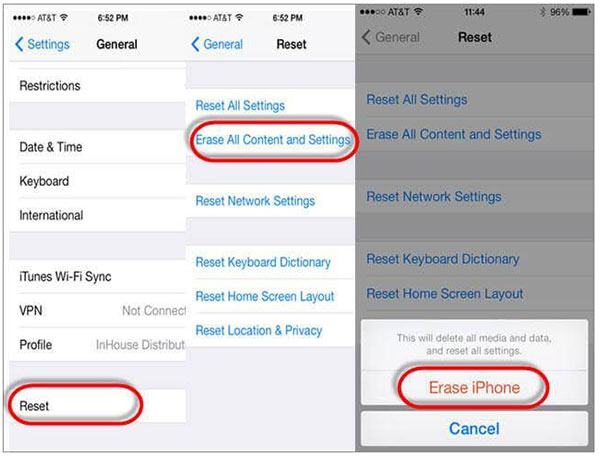
Μετά την επαναφορά του εργοστασίου, το πιθανό λογισμικό υποκλοπής spyware ή άλλα προγράμματα ενδέχεται να προκαλέσει σφάλματα θα διαγραφούν εντελώς. Δημιουργήστε αντίγραφα ασφαλείας σημαντικών δεδομένων iOS εκ των προτέρων.
Λύση 4: Επαναφορά για την επισκευή της οθόνης αφής χωρίς ανταπόκριση στο iPhone
Η επαναφορά του iPhone είναι η μέθοδος των δύο πλευρών, η οποία μπορεί να λύσει την οθόνη αφής του iPhone που δεν λειτουργεί όλη την ώρα και σε άλλες περιπτώσεις, αλλά το μερικό iPhone σας θα διαγραφεί και θα επιστρέψει στην ασφαλή λειτουργία σε κάποιο βαθμό. Αν το αντίγραφο ασφαλείας του iTunes σας είναι εδώ και πολύ καιρό, τότε μπορεί να μην είναι τόσο σωστό να μην διορθώσετε την οθόνη του iPhone.
Βήμα 1: Συνδέστε το iPhone σε υπολογιστή με καλώδιο USB.
Βήμα 2: Εύρεση Χαρακτηριστικά στο μενού "Συσκευή", για να κάνετε κλικ στον "Υπολογιστής" και στη "Δημιουργία αντιγράφων ασφαλείας"
Βήμα 3: Επιτυχία Επαναφορά iPhone και περιμένετε να επαναφέρετε το iPhone.
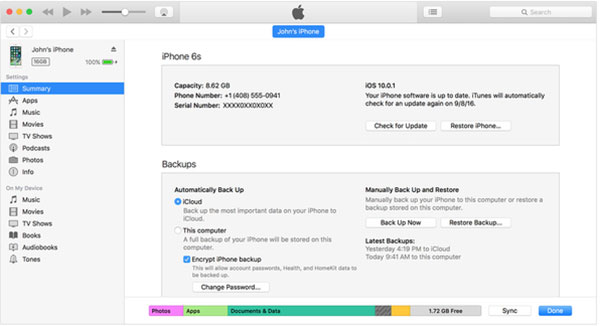
Σημείωση: Βεβαιωθείτε ότι το iTunes σας έχει ενημερωθεί στην πιο πρόσφατη έκδοση πριν αποκαταστήσετε.
Κατώτατη γραμμή
Με όλες τις παραπάνω μεθόδους που επιτρέπουν την προσπέλαση της οθόνης αφής iPhone, μπορείτε να επιλέξετε και να συγκρίνετε, για να βρείτε τις πιο κατάλληλες λύσεις iPhone για να σταματήσετε την εργασία, αν και υπάρχουν ορισμένα μειονεκτήματα. Εάν το iPhone σας έχει σπάσει, πέσει σε νερό ή παρόμοιες ζημιές υλικού, ίσως χρειαστεί να αλλάξετε το τμήμα του iPhone σας, για να ενεργοποιήσετε την οθόνη αφής.







